030101 Navigate the Celonis Studio
2023-04-17
위 벳지는 수강을 완료하고 받은 뱃지입니다.
Build Knowledge Models and Views (Knowledge Models 및 Views 구축)

Navigate the Celonis Studio (Celonis Studio 탐색)

1 FIRST STEPS IN STUDIO (STUDIO의 첫 단계)
11 Access Studio [3:00] (액세스 Studio)
- Studio를 사용하면 기능 전문 지식과 Celonis Process Mining의 기능을 결합하여
확장 가능한 앱을 구축할 수 있습니다. - Celonis Studio는 단일 로우 코드 환경에서 앱을
빌드, 테스트 및 편집할 수 있는원스톱 개발 플랫폼입니다.

- 왼쪽 하단의 탐색 모음에
Studio가 표시되어야 합니다. - 또한 탐색 표시줄에서 위쪽으로
Apps 를 볼 수 있어야 합니다.

12 Create a Space [3:00] (Space 만들기)
Space란?
모든 개발 환경에서 프로젝트 또는 작업 Space이라는 것을 만드는 것으로 실제로 시작한다.
작업 공간 또는 Space는 작업을 의미 있는 방식으로 구성하고 일주일 후에도 작업한 내용을 계속 찾을 수 있게 해주는 구조적 요소입니다.
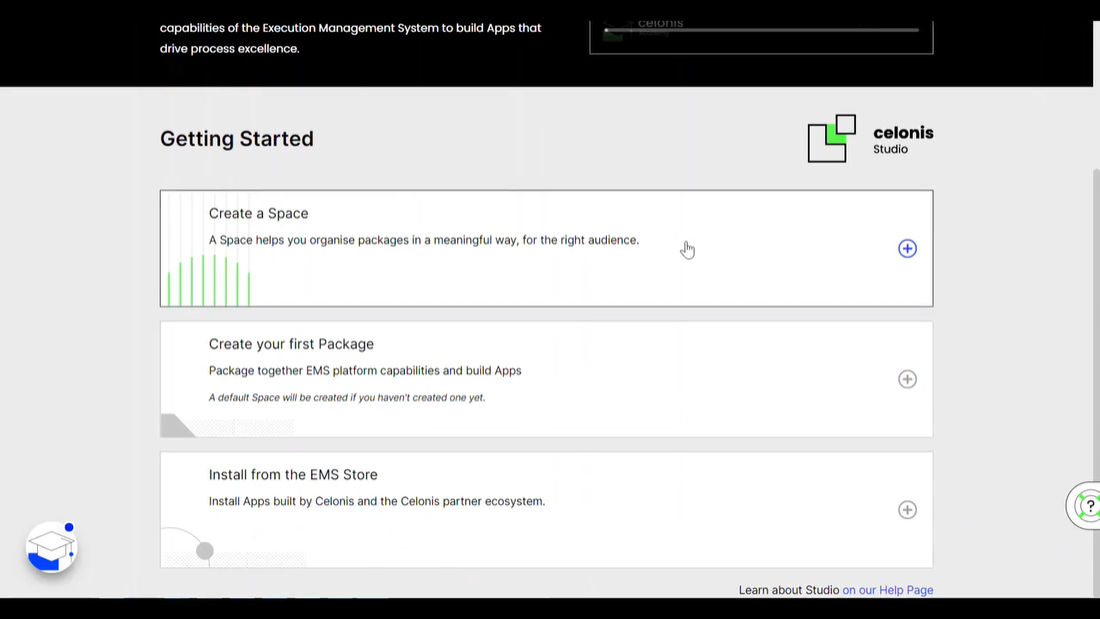

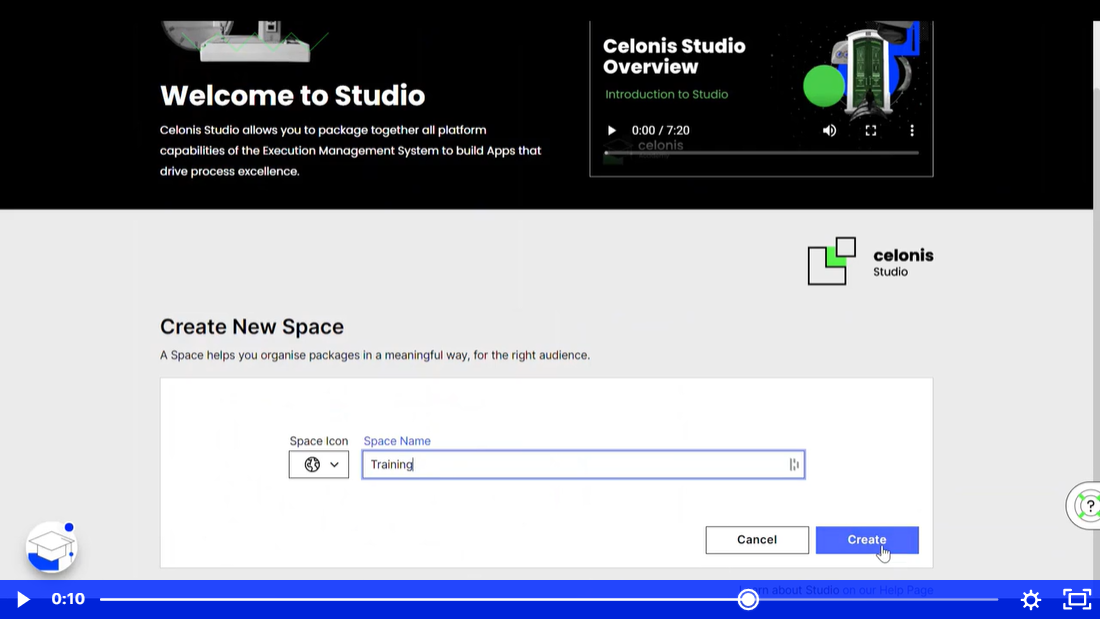
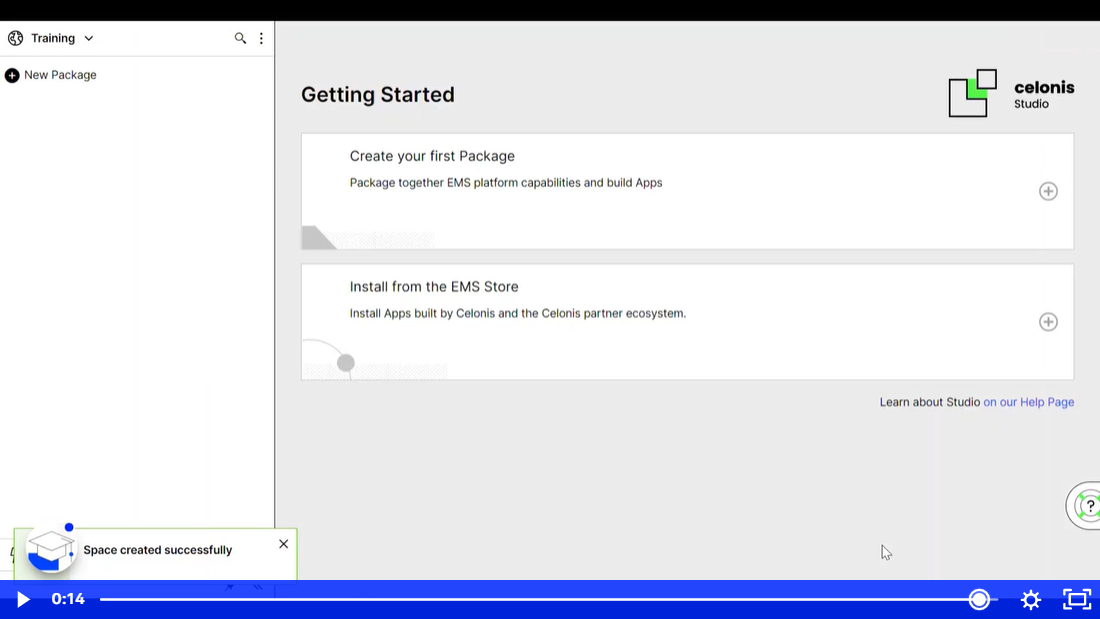
이미 Space가 있는 경우
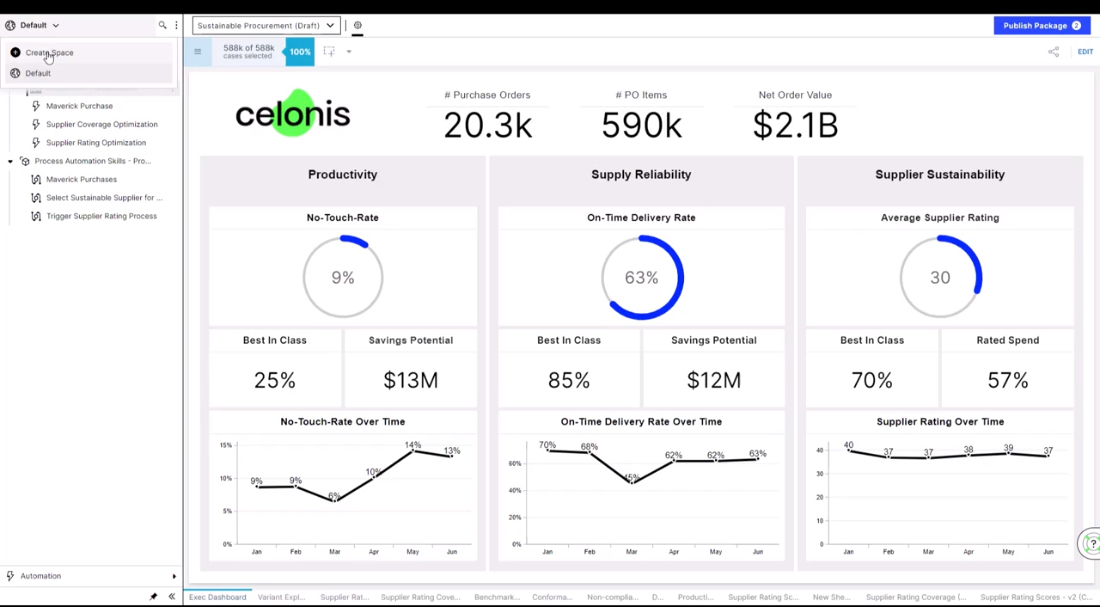
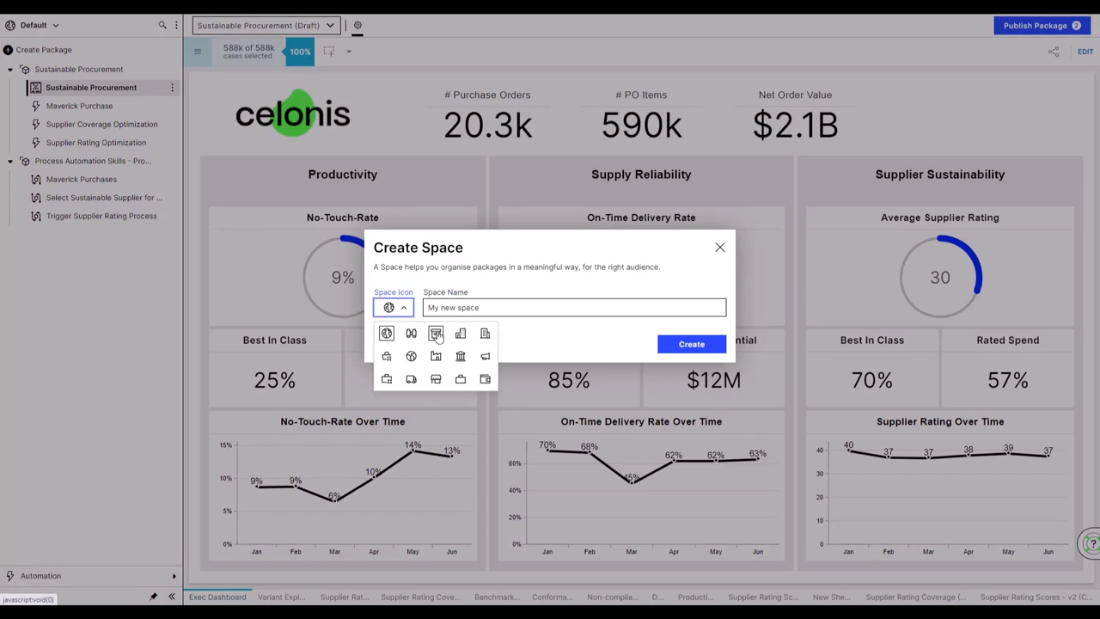
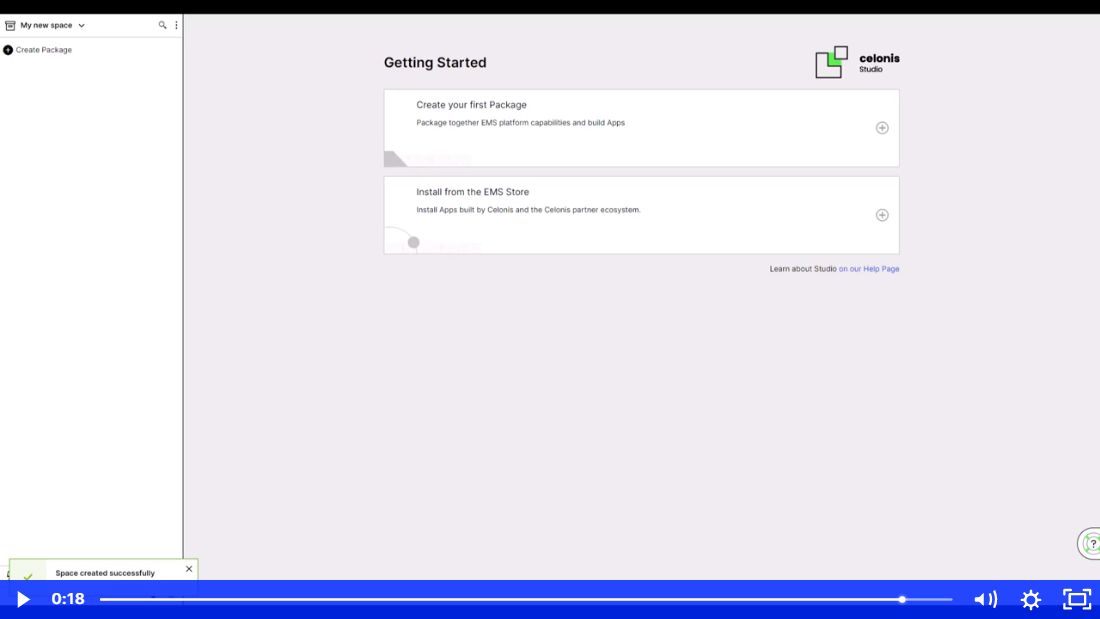
- 작업 중인 현재 공간은 항상
왼쪽 상단 모서리에서 볼 수 있습니다. 드롭다운을 사용하여 다른 공간으로 전환할 수도 있습니다.
13 Create a Package [4:00] (Package 만들기)
- 공간 생성 후 두가지를 할 수 있습니다.
패키지를 생성하거나자연스럽게 패키지로 구성되는Marketplace에서 앱을 설치합니다.

Package란?
공간을 만든 후에는 또 다른 구조적 요소로 Package가 필요합니다.
하드 드라이브의 폴더 및 다양한 하위 폴더와 유사하며 의미 있는 방식으로 작업을 구성할 수 있습니다.
적절하다고 생각되는 만큼 많은 패키지를 생성할 수 있습니다.
시간이 지남에 따라 그것에 대한 느낌을 개발할 것입니다.
패키지 만들기
방법은 실제로 두 가지가 있습니다. 왼쪽에 있는 버튼을 클릭하거나 가운데에 있는 큰 버튼을 클릭합니다.

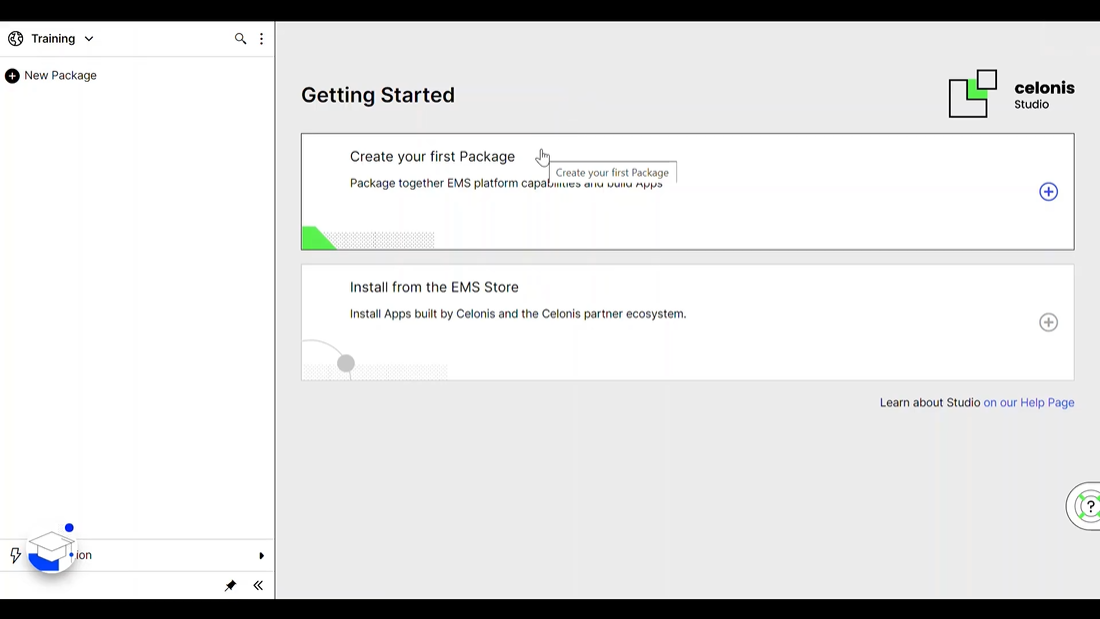
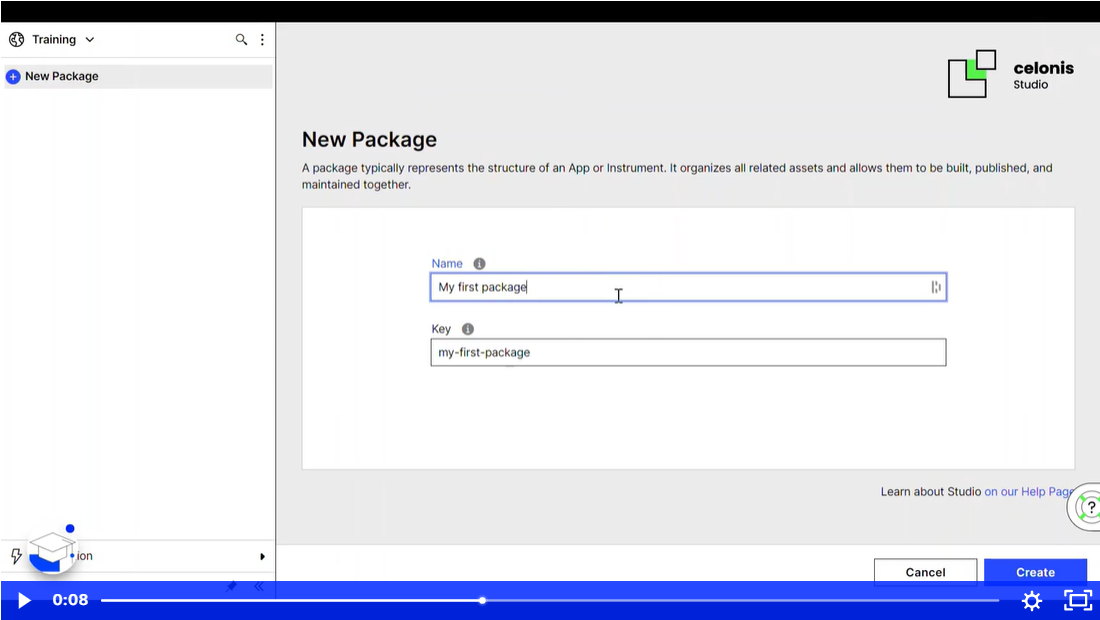
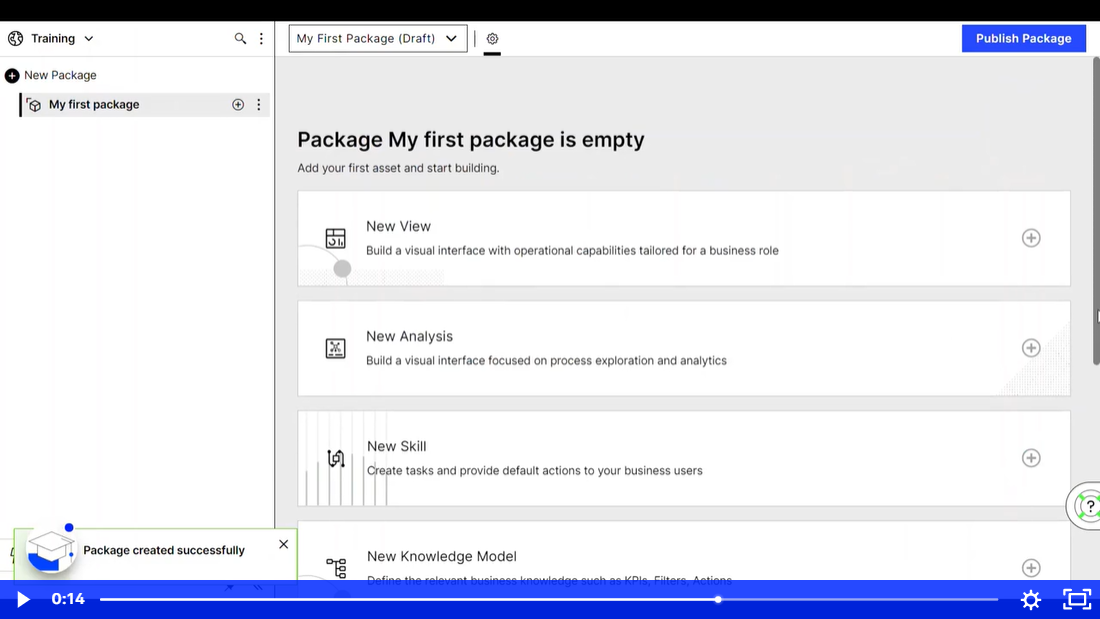
- 패키지의
"키"는 자동으로 채워지며 - Celonis 팀 전체에서 패키지를
고유하게 식별할 수 있으며 - 동일한 이름을 가진
여러 패키지를 보유할 수 있습니다. - 키는
변경하지 않는 것이 좋습니다. - 패키지를 만든 후에는 그렇게 할 수도 없습니다.
Studio에서 만든 자산의 이름을 변경해도 키에는 영향을 미치지 않습니다.
현재 표시되는 옵션은 자산 구성을 위한 폴더인 마지막 항목을 제외하고 자산이라고 합니다.

2 ASSETS IN STUDIO (STUDIO의 ASSETS)
21 Put Assets into Context [6:00]
Studio에서 Space 및 Package 를 생성하면 다양한 Assets 을 수용할 준비가 된 것입니다.
어떤 Assets 을 선택하고 어떻게 결합할지에 따라 최종 앱의 모양과 제공하는 기능이 결정됩니다.
선택할 수 있는 Assets 은 다음과 같습니다.
- View
- Analysis
- Skill
- Knowledge Model
- Simulation
- Data Explorer
- Action Flow
ACTION FLOW (작업 흐름)
ACTION FLOW을 사용하면 다양한 시스템을 서로 원활하게 통합할 수 있습니다.
예를 들어 사용자가 보기에서 단일 버튼을 클릭하여 다양한 ERP 시스템에서 일련의 작업을 트리거할 수 있습니다.
물론 Action Flow를 Execution App에 통합하지 않고 독립 실행형 자산으로 활용하는 많은 사용 cases 가 있습니다.
작업 흐름은 다양한 애플리케이션 및 Webhook를 통해 트리거될 수 있습니다.
또는 특정 시간 간격에 따라 자동으로 실행되도록 예약할 수 있습니다.
관심이 있는 경우 교육 트랙 인 Build Action Flows 을 확인하십시오 .
다음은 작업 흐름의 예입니다.

ANALYSIS (분석)
분석은 일반적으로 프로세스 전문가 및 개선 전문가가 관심 있는 특정 문제를 더 깊이 파고들기 위해 사용합니다.
분석의 특성은 프로세스 전문가 및 개선 전문가가 필요로 하는 것과
Studio의 메커니즘을 배우기 시작하기 전에 아이디어 및 디자인 단계 에서 작업한 내용에 따라 다릅니다 .
아래의 지속 가능한 조달 분석 예에서 지속 가능성 기준을 기반으로 공급업체 등급에 대한 깊은 통찰력을 얻을 수 있습니다. 이 분석에 대해 자세히 알아보려면 Michael의 말 을 들어보십시오 .
모든 사용 사례에 대한 분석을 구축하는 방법에 관심이 있다면 교육 트랙인 분석 구축 - 기본 사항 부터 시작하는 것이 좋습니다 .

SIMULATION (시뮬레이션)
현대 조직은 프로세스의 크거나 작은 변화가 프로세스 결과에 얼마나 영향을 미칠 수 있는지
사전에 알 수 있는 데이터 기반 방법을 찾고 있습니다.
시뮬레이션(이전에는 프로세스 시뮬레이션이라고 함)을 통해 조직은 프로세스 변경의 전체 영향을 시뮬레이션하고
모든 최적화 시나리오를 평가할 수 있습니다.
이것이 최종 사용자에게 권한을 부여할 수 있다고 생각되면 Celonis Process Simulation 과정에 주목하십시오 .

지금쯤 결론을 내리셨겠지만 Execution App은 Celonis의 자산이 아니라 개념입니다.
필요에 따라 여러 자산을 결합하여 최종 목표가 조직의 실행 용량을 최대화하는 실행 앱을 만듭니다.
VIEW
아래에서 살펴보고 있는 것은 관리자가 KPI를 모니터링하고
VIEW 내에서 팀을 위한 전략을 동적으로 설정하도록 설계된 외상 매입금 실행 앱, 보다 구체적으로 VIEW입니다.
우리는 이 앱을 최종 사용자 관점이 아닌 개발자 또는 앱 빌더 관점에서 본다는 점에 유의하십시오.
따라서 우리는 최종 사용자가 앱을 사용하기 위해 이동하는 앱이 아니라 Studio에 있습니다.

이것은 Accounts Payable의 운영 담당자를 위해 설계된 또 다른 VIEW입니다.
이 VIEW 에서는 관리자 보기에서 우선순위가 부여된 KPI를 기반으로 비즈니스 사용자의 제안된 작업의 우선순위가 지정됩니다.
이 예에서 운영 사무원은 각 송장을 클릭하여 실행 공백을 해결하기 위해 제안된 작업 목록을 검토할 수 있습니다.

KNOWLEDGE MODEL (지식 모델)
VIEW 가 작동하려면 항상 또 다른 자산인 KNOWLEDGE MODEL 이 필요합니다.
KNOWLEDGE MODEL은 VIEW의 두뇌와 약간 비슷합니다.
KNOWLEDGE MODEL 없이 VIEW를 구축할 수 있습니까?
예, 하지만 별로 의미가 없습니다.
그리고 여기에 그 이유가 있습니다.
KNOWLEDGE MODEL 은 표시할 KPI 값과 데이터 모델에서 공급업체 이름 또는 회사 코드와 같은 정보를 찾을 위치를 View에 “알려줍니다".
VIEW 내에서 작업이 수행되면 실시간으로 처리되는 계산 체계 및 PQL 기능이 포함되어 있습니다.
KNOWLEDGE MODEL 은 KPI를 정의할 뿐만 아니라 다른 소위 지식 객체 사이의 변수, 필터 및 레코드도 정의합니다.
이전 두 탭에서 검토한 보기는 모두 이 지식 모델을 사용하여 생성되었습니다.

Execution App이 얼마나 많은 자산으로 구성되어 있는지에 대한 명확한 정의는 없습니다.
그것은 귀하에게 달려 있으며 개별 사용 사례에 따라 다릅니다.
당신에게 도움이 되는 것은 당신이 만들고자 하는 Execution App에 대한 사용자 여정뿐만 아니라 적절한 페르소나를 정의하는 연습을 거치는 것입니다. . .
이미 Celonis를 통해 제공되는 전용 앱에 대해 알아보려면 Execution Apps 페이지를 확인하십시오 .
참으로 많은 일이었다. . . 지금까지 다룬 내용을 요약하자면 다음과 같습니다.
- Studio에서 시작하려면
공간과패키지라는두 가지 구조적 요소가 필요합니다. 보기, 분석, 지식 모델, 작업 흐름 또는 프로세스 시뮬레이션과 같은패키지에 다양한자산을 추가할 수 있습니다.보기는 항상 지식 모델과 함께 제공됩니다.지식 모델은데이터 엔지니어가 일반적으로 준비한데이터 모델에서 생성됩니다.분석은지식 모델과 결합할수도 있지만 반드시 그럴 필요는 없습니다.데이터 모델에서 직접 빌드할 수 있습니다.작업 흐름은독립 실행형 자산이거나분석 또는 보기와결합하여 실행 앱을 형성할 수 있습니다.- 마지막으로 지식 모델은 작업 흐름과 마찬가지로 최종 사용자 보기에서 숨겨집니다.
22 Add an Asset to the Package [5:00] (Package에 Asset 추가)
Asset을 생성하려면 가운데에 있는 큰 타일을 클릭하거나 Package 위로 마우스를 이동하고 더하기(+) 기호를 클릭한 다음 자산 유형을 선택합니다.

Knowledge Model 추가
패키지에 추가할 첫 번째 자산으로 Knowledge Model을 선택하겠습니다.
보기를 생성하려면 Knowledge Model이 필요하다는 점을 기억하십시오.
Knowledge Model을 선택하면 기본 및 확장의 두 가지 옵션 중에서 선택하라는 메시지가 표시됩니다.

확장 지식 모델(Extension Knowledge Model)이 기존 모델을 확장 이라면
기본 지식 모델(Base Knowledge Model)을 생성한다는 것은 처음부터 하나를 생성한다는 의미입니다.
아래 비디오에서 Base-type Knowledge Model을 선택하는 것을 볼 수 있습니다. 지식 모델 이름을 지정한 다음 데이터 모델 변수를 선택합니다. 데이터 모델 변수는 지식 모델과 데이터 모델 사이의 링크입니다. 데이터 모델 VARIABLE의 정확한 목적은 곧 명확해질 것입니다.
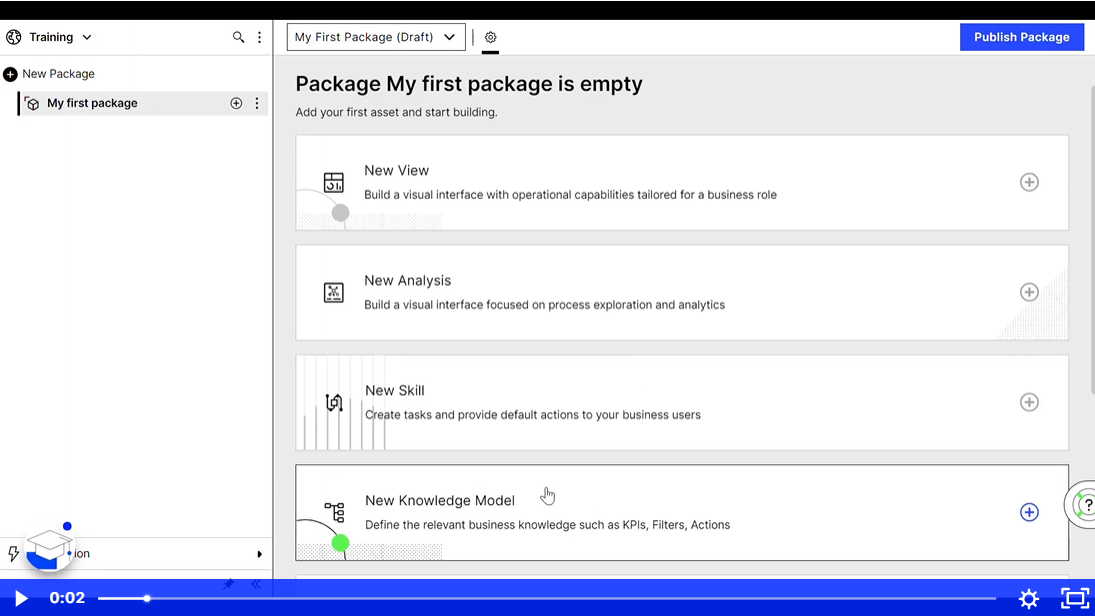
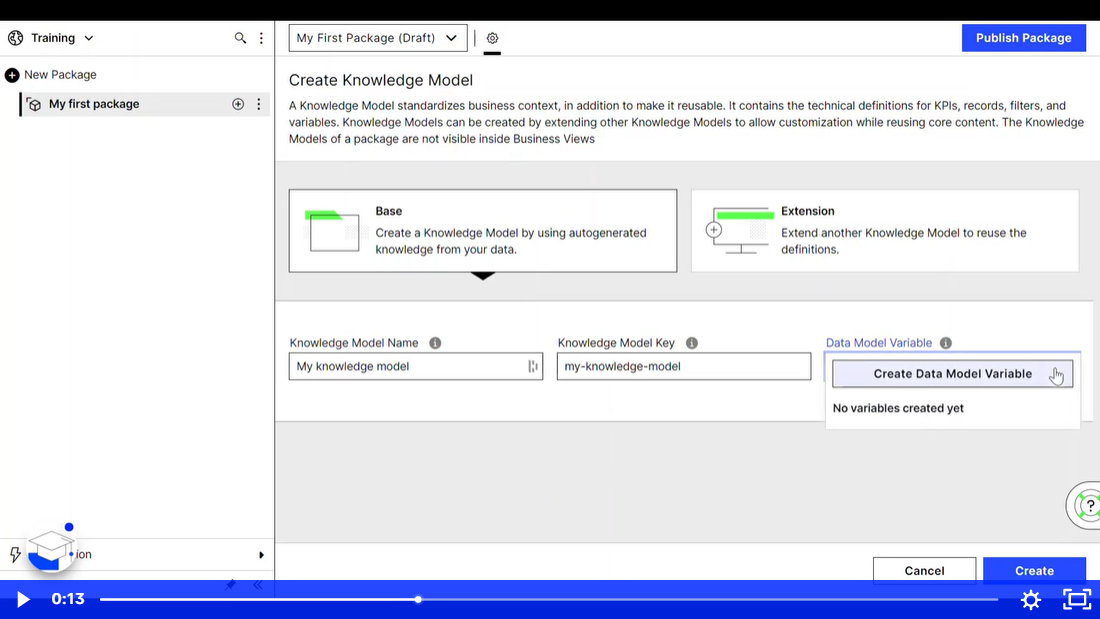
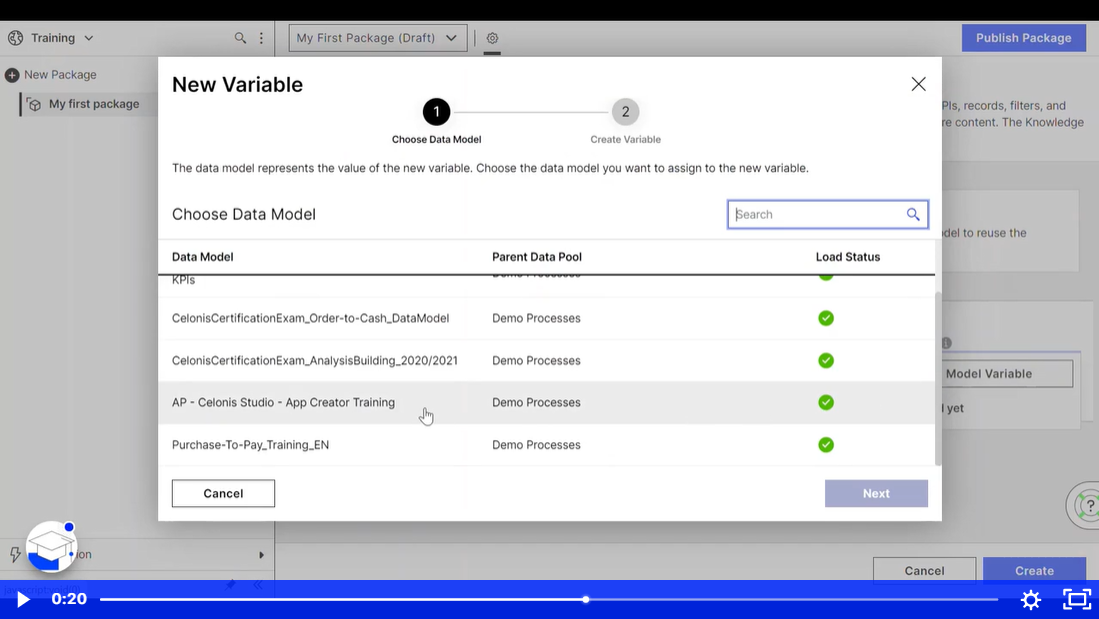
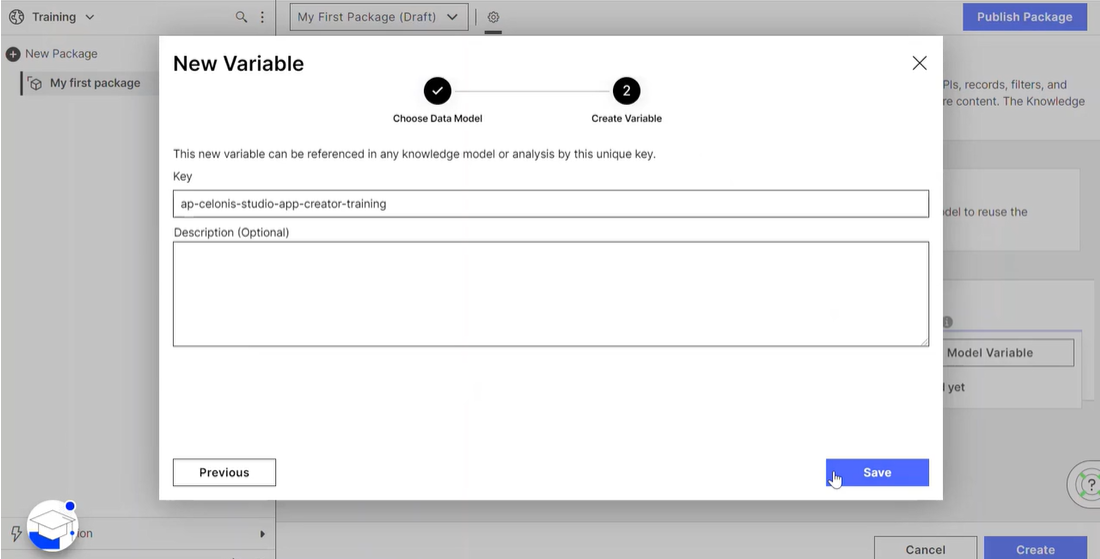
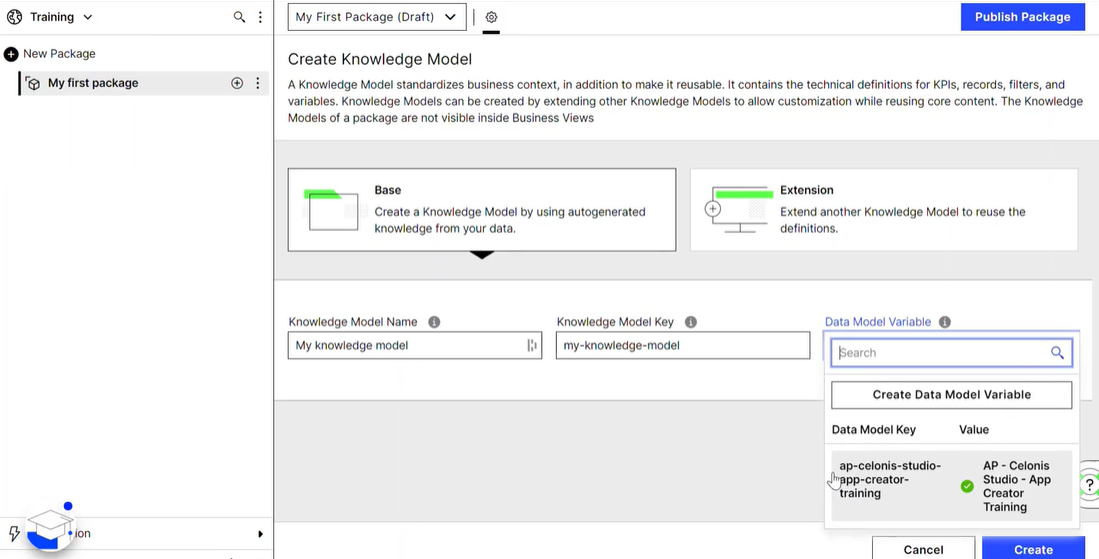
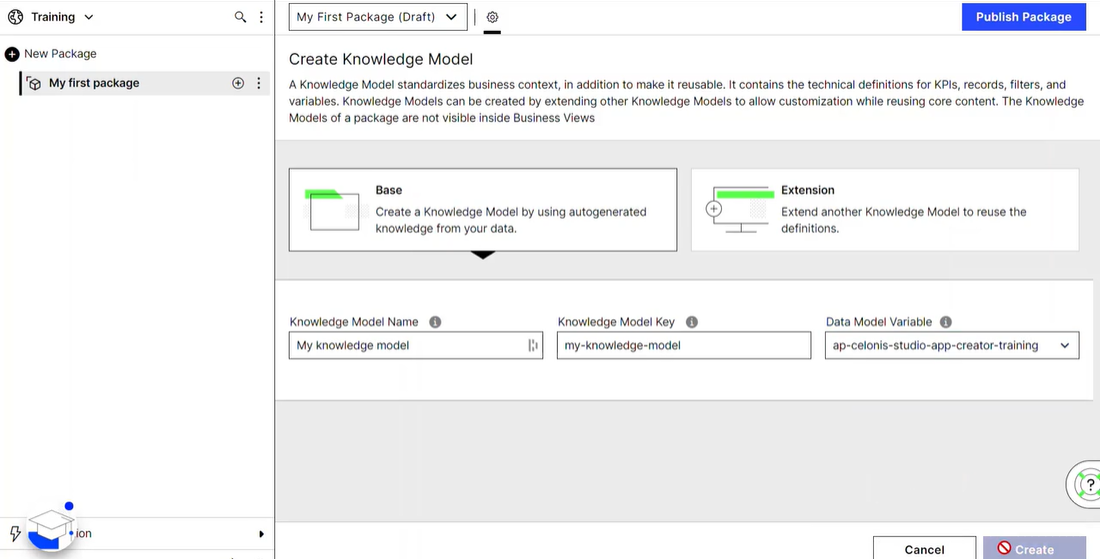
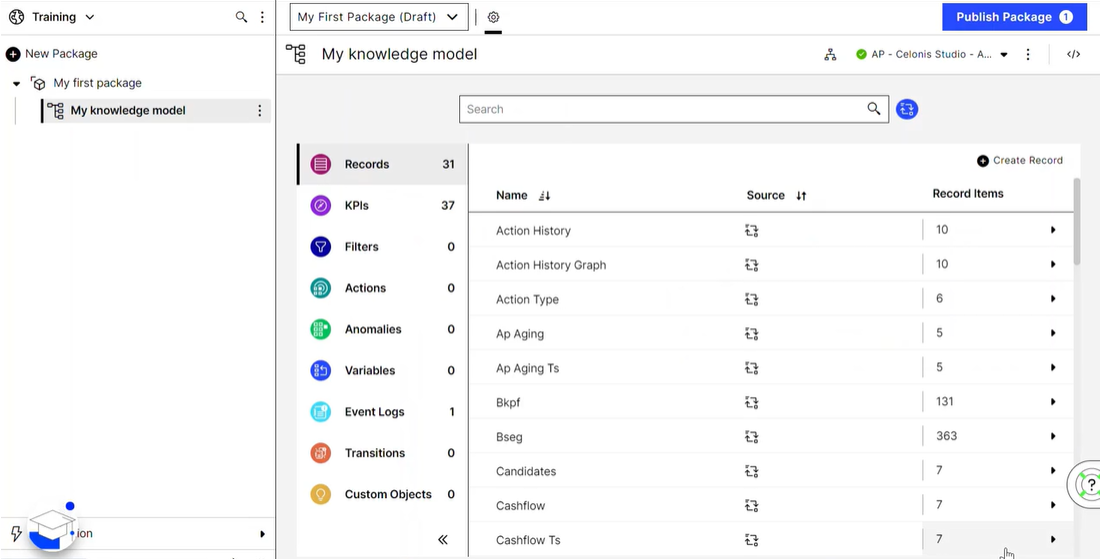
우리의 첫 번째 아주 작은 지식 모델!
지식 모델에 설명되고 보기에 표시되는 데이터의 출처는 어디입니까?
앞에서 설명한 것처럼 데이터 엔지니어가 생성하는 데이터 모델에서 가져옵니다.
따라서 당연히 Knowledge Model 을 생성하기 위해 자리에 앉을 때까지 데이터 엔지니어가 이 작업을 이미 완료했는지 확인하고 싶을 것입니다.
3 ADMINISTERING AND MANAGING STUDIO (STUDIO 운영 및 관리)
31 Assign Permissions (권한 할당) [4:00]
Space: Permissions
Space 권한을 검토하고 할당하려면 세 개의 점을 클릭하고 적절한 옵션을 선택하기만 하면 됩니다.
옵션은 매우 자명하며 상자를 선택하면 권한이 적용됩니다.
다양한 권한 옵션에 대한 자세한 내용을 검토하려면 설명서를 참조하십시오 .
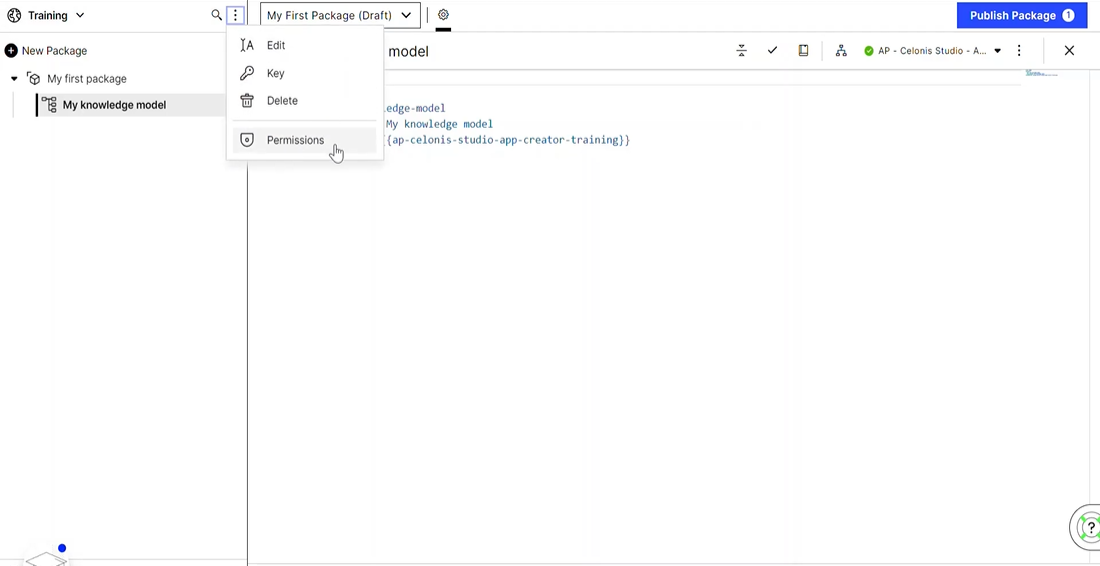
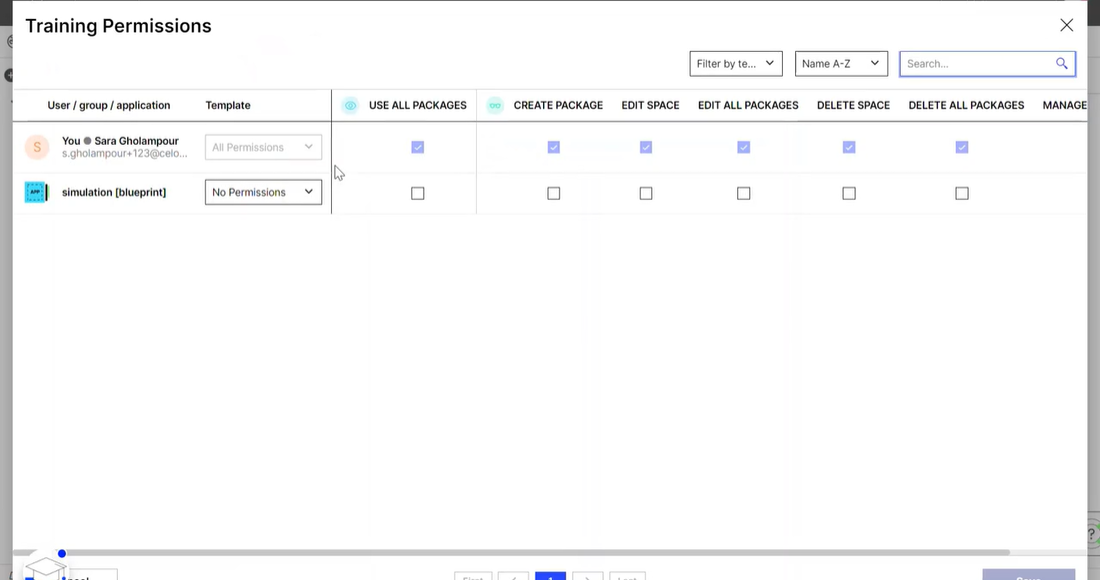
여러 공간이 있는 경우 서로 다른 권한 집합을 적용할 수 있습니다.
다른 Spaces로 먼저 전환하려면 Space 이름 옆에 있는 드롭다운 화살표를 클릭하기만 하면 됩니다.
Package: Permissions
Space 수준이 아닌 Package 수준에서 권한을 설정할 수도 있습니다.
Asset Permissions
자산 수준에서 권한을 할당할 수도 있습니다.
자산을 프로세스별로 패키지로 구성했다고 가정해 보겠습니다.
미지급금 패키지가 있고 그 안에는 지식 모델, 경영진을 위한 분석, 개선 전문가를 위한 분석 및 사무원을 위한 보기가 있습니다.
사용자에게 자산 중 하나(두 개의 분석 중 하나 또는 보기)에 대한 액세스 권한을 부여하려는 경우 자산 수준에서 수행하는 것이 좋습니다.
Template
미리 정의된 템플릿을 사용할 수도 있다는 사실을 알고 계셨습니까?
사용자 권한은 일반적으로 비즈니스 사용자 또는 Celonis 앱에만 액세스해야 하는 사용자를 위한 것입니다.
편집자 권한은 일반적으로 변경을 위해 Studio에서 공간/패키지/자산에 액세스해야 하는 분석가 또는 앱 개발자를 위한 것입니다.
패키지의 권한 설정을 살펴보십시오. 어떤 유형의 권한이 있습니까?
32 Review Package Settings (Package 설정 검토) [4:00]
왜 “변수"라는 용어가 있는지 궁금했을 것입니다.

Knowledge Model을 만들 때 단일 데이터 모델에 연결하여 만들었습니다.
이것은 기억하는 것이 중요합니다.
각 Knowledge Model에는 하나의 데이터 모델만 연결할 수 있습니다.
또한 View를 Knowledge Model에 연결할 수 있습니다.

Package는 어떻습니까?
얼마나 많은 Knowledge Model 및 데이터 모델과 연결할 수 있습니까?
Package는 여러 Asset을 보유할 수 있으므로 여러 지식 모델을 보유할 수 있으므로 Package가 여러 데이터 모델을 참조할 수 있다고 결론을 내릴 수 있습니다.
이제 “Data Model Variable”라는 용어에서 “variable”라는 단어가 더 잘 이해되기 시작합니다.
여러 지식 모델(다른 보기에서 참조됨)을 보유하는 하나의 패키지가 있다고 상상해 보십시오.
동일한 데이터 모델을 참조하는 Knowledge Model이 여러 개 있을 수 있습니다.
해당 데이터 모델을 변경해야 한다면 어떻게 하시겠습니까?
각각의 단일 지식 모델로 이동하여 조정해야 합니까?
아니요, 다행히도 아닙니다!
이것이 바로 데이터 모델 변수의 용도입니다.
한 곳에서만 변경하면 이 데이터 모델 변수를 참조하는 모든 자산에 자동으로 적용됩니다. 멋지죠?
-
Data Model Variables
Package와 관련된 모든 Data Model Variables를 볼 수 있는 위치를 살펴보겠습니다.
Data Model Variables Package와 관련된 모든 Data Model Variables를 볼 수 있는 위치를 살펴보겠습니다.
-
Step 1
-
Package Settings
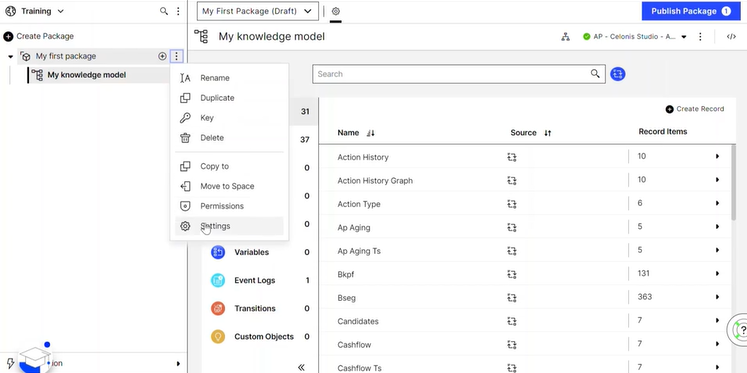
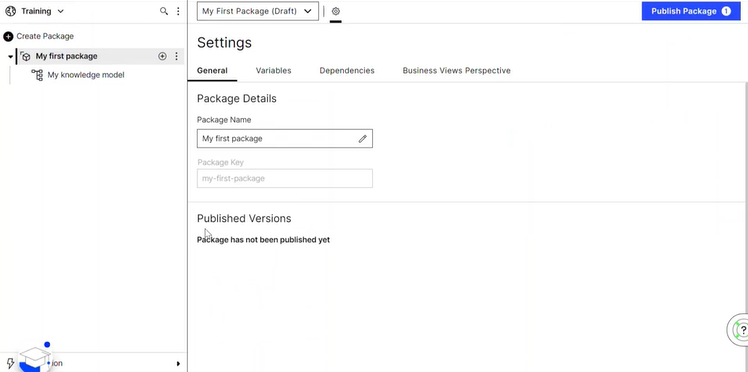
패키지의
모든 데이터 모델 변수는패키지 설정에 나열됩니다. 세 개의 점을 클릭한 다음 “설정”을 선택하여 액세스할 수 있습니다.
-
-
Step 2
-
General tab

패키지 설정에는 일반, 변수 및 종속성과 같은 몇 가지 탭이 있습니다.
일반 탭에서 볼 수 있는 것은 이전에 이미 본 패키지 이름과 해당 키입니다. 여기에서 패키지 이름을 변경할 수 있지만 키는 처음에 패키지를 생성했을 때의 키와 동일하게 유지됩니다. 이름과 키 아래에 게시된 버전이 표시됩니다. 게시된 버전이 무엇을 의미하는지 곧 다룰 것입니다.
-
-
Step 3
-
Variables tab

변수 탭에는 Knowledge Model을 설정하는
동안 생성한 Data Model Variables가 표시됩니다. 여기에서 원하는 만큼Data Model Variables를 생성할 수 있습니다. 특히 EMS 스토어에서 실행 앱을 다운로드할 때 첫 번째 단계는 Data Model Variables를 할당하는 것입니다.
-
33 Publish a Package and Work with Versions (Package Publish 및 버전 작업) [3:00]
첫 번째 Asset을 추가했을 때 오른쪽 상단의 “Package 게시” 버튼에 있는 작은 숫자를 확인하셨습니까?
Studio 내에서 변경한 내용은 자동으로 초안으로 저장됩니다. 변경 사항은 다음과 같습니다.
-
Asset 추가
-
Asset 삭제
-
Asset 수정

비즈니스 사용자는 이러한 변경 사항을 팀에 Publish 할 때까지 앱에서 볼 수 없습니다.
Studio의 일부 수정 사항은 Package를 Publish 한 후에만 가능하거나 영향을 미칠 수 있습니다.
-
버전 관리 Best Practice
Major.Minor.Patch 형식으로 지정해야 합니다.
-
Major
자산의 완전한 업데이트
-
Minor
반드시 필요하지 않은 앱을 조정. Asset에서 KPI 조정, 색상 변경 또는 차트 유형 변경을 예로 들 수 있습
-
Patch
아주 작은 변경 사항. 예를 들면 KPI 계산 업데이트 또는 제목 변경
-
